PMPeople permite que los trabajadores registren las horas de comienzo y fin de la jornada laboral. Esto es obligatorio para todas las empresas, según la ley española. Adicionalmente, los gestores pueden saber en todo momento el margen de beneficio del proyecto, teniendo en cuenta el coste de las horas extra.
Desde la PMO de un cliente, nos han planteado el siguiente caso:
Si los Team Member trabajan horas extra durante la semana, se les paga su coste, más un 50%. Durante el fin de semana, se les paga el doble. El cliente no paga las horas extra. ¿Cómo puede gestionarse esto en PMPeople?
Compartimos aquí la solución propuesta por si puede interesar al resto de usuarios de PMPeople. Si quiere ver el ejemplo directamente en la herramienta, puede unirse al proyecto que tiene por nombre «HORAS EXTRA» de la organización gratuita «PMPeople» usando el rol PMO (Supportive) con el código: kfACNwoc
Cualquier comentario es bienvenido. Puede unirse a nuestro espacio de Slack siguiendo este enlace: https://bit.ly/join_pmpeople_slack
Nuestra solución propuesta se basa en 5 puntos:
1. Work Packages para gestionar horas extra
En primer lugar, recomendamos añadir dos paquetes separados para gestionar los dos tipos de horas extra.
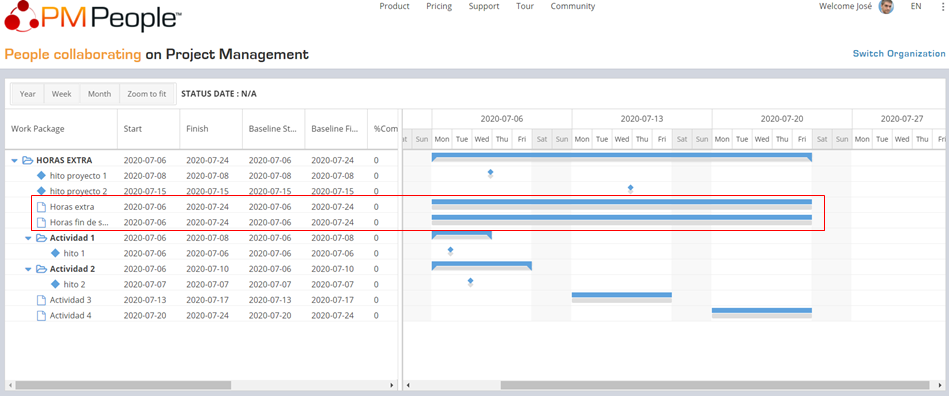
Estos paquetes se podrían configurar como «no visibles», si no deben aparecer en el schedule chart.
2. Asignar a los Team Members prorrateando la tarifa de venta
Hay que asignar a los TM que tengan autorización para trabajar horas extra u horas de fin de semana, al work package correspondiente.
En el caso que nos ocupa, hay que pagar las horas al trabajador, lo que incrementa su coste, y el cliente no paga las horas extra. Para que PMPeople permita contabilizar el margen del proyecto manteniendo la misma tarifa coste, se puede modelar la tarifa venta:
- Para las horas extra durante la semana: Sell Rate = – 50% * Cost Rate
- Para las horas de fin de semana: Sell Rate = – Cost Rate
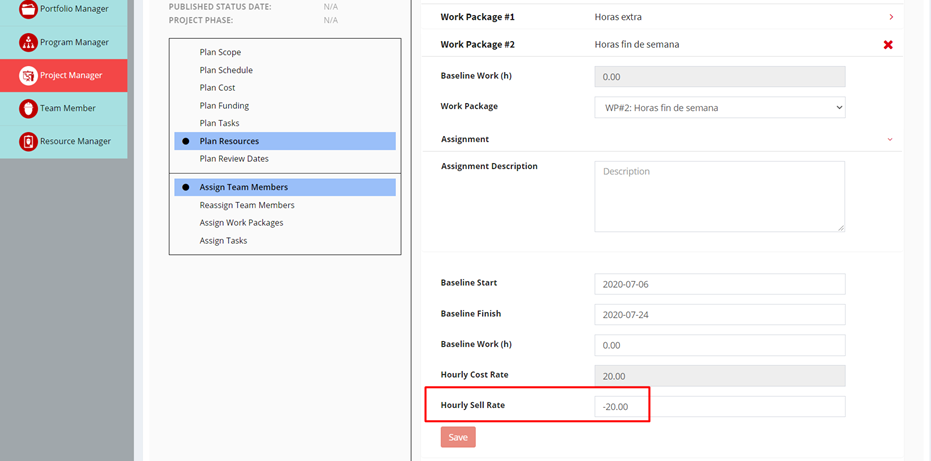
Si el cliente pagase una tarifa por las horas extra, habría que incrementar Sell Rate en dicha cantidad.
Para el resto de las actividades, supongamos que esta persona cuesta 20€/h y se factura al cliente a una tarifa de 40€/h.
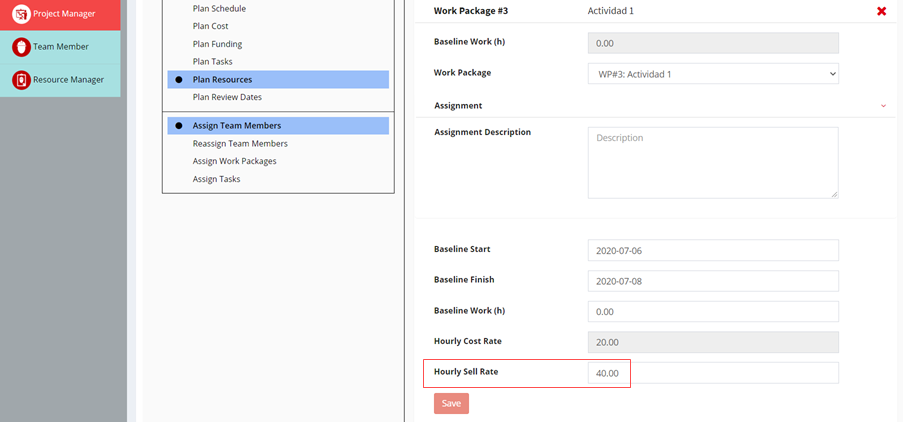
3. Los TM imputan horas normales + horas extra
Al registrar las horas extra, pero también las horas normales, el Team Member usa una pantalla como esta:
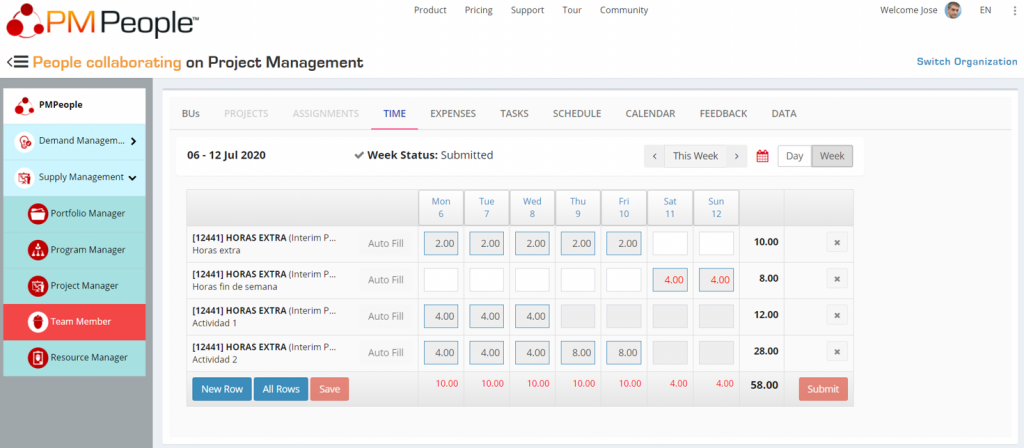
En este caso, podemos ver que en las dos primeras filas, el TM tiene pendiente de aprobación 10 horas extra entre semana y 8 horas de fin de semana. Además, ha registrado 12 horas en la actividad 1 y 28 horas en la actividad 2. Aparecen en color rojo los registros que exceden las horas permitidas según el calendario laboral.
El trabajador puede aportar información de detalle:
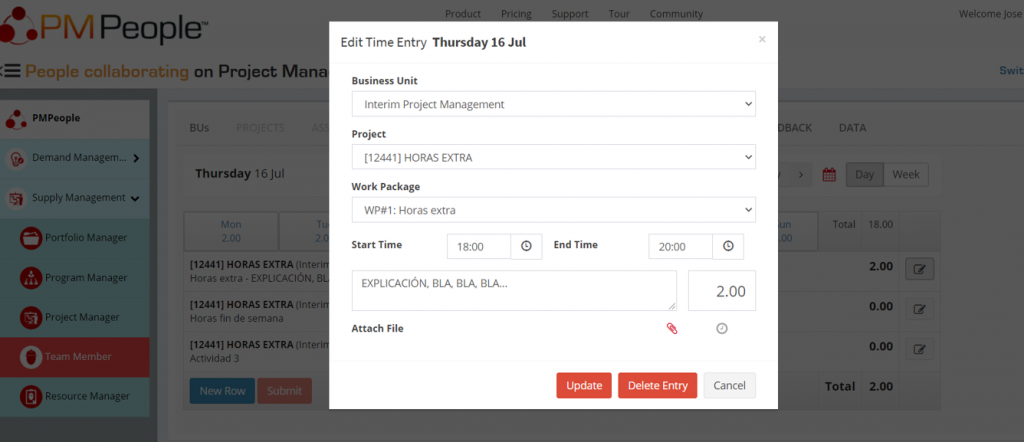
Para favorecer la productividad, esta operativa se puede realizar cómodamente desde la aplicación móvil:
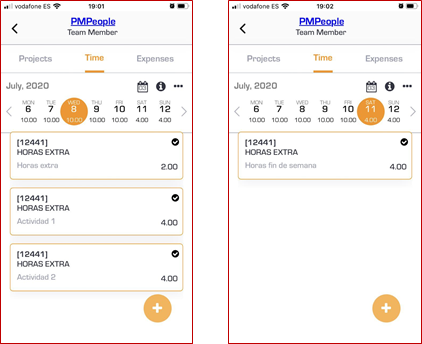
4. Aprobación/Rechazo por parte del Project Manager
En el momento de aprobar/rechazar las imputaciones, el PM sabe si el TM ha trabajado más horas de las permitidas según el calendario (totales de horas por día en color rojo):
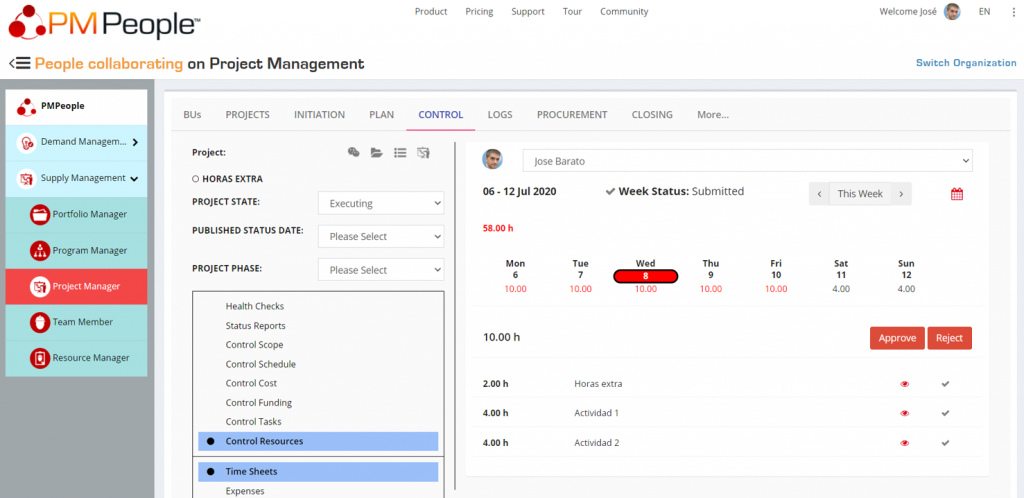
Pulsando el icono «ojo» puede revisar los detalles de cada imputación aportados por el TM.
5. Contabilización e Informes
Al descargar el fichero Excel con las horas imputadas:
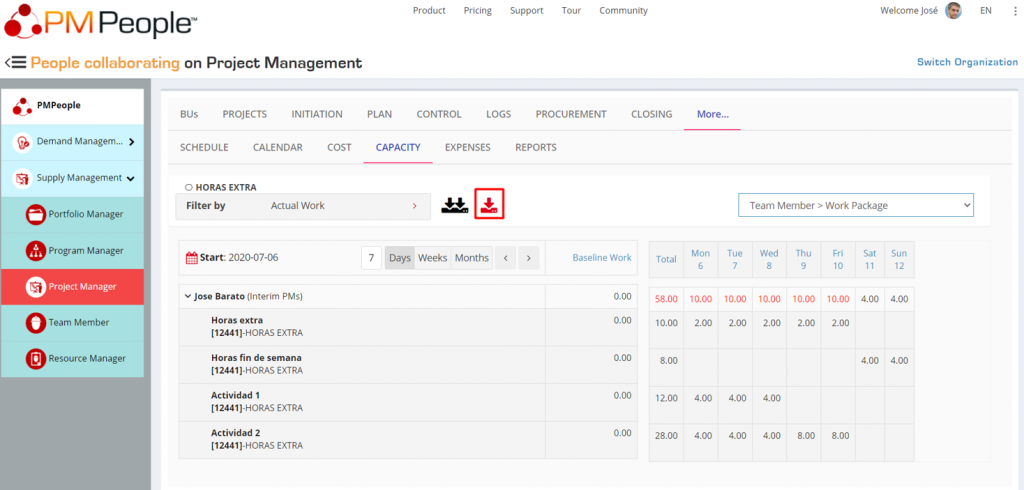
Vemos que el beneficio real del proyecto coincide con el beneficio prorrateado:
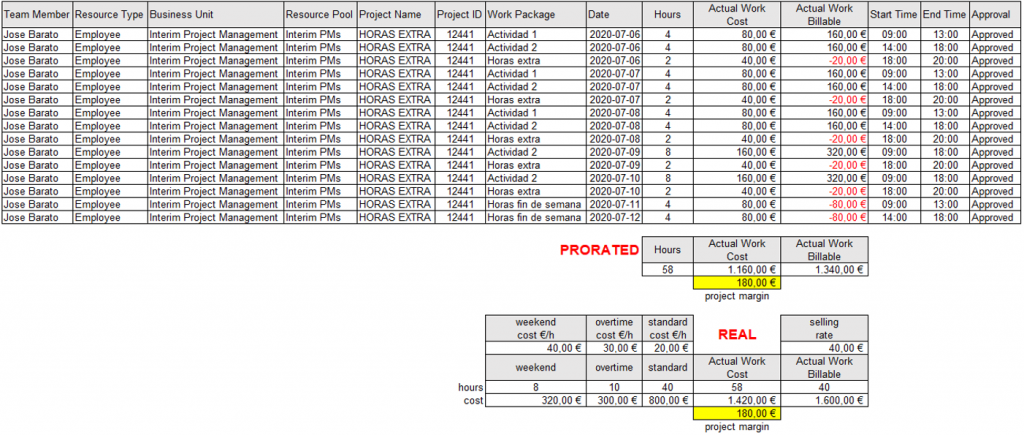
Jose Barato
Related posts
Categories
- Ayuda (26)
- Cursos (8)
- Dirección De Proyectos (71)
- Dueño De La Organización (OO) (3)
- Economía de Proyectos (55)
- Herramientas (19)
- Marcos de Gestión (21)
- Negocio (18)
- Financiación (5)
- Informes (4)
- Personas (24)
- Asignaciones (2)
- Equipo de Proyecto (4)
- Registro de Horas y Gastos (2)
- Retroalimentación (2)
- Preguntas Frecuentes (6)
- Procesos (9)
- Cierre (2)
- Ejecución y Control (2)
- Planificación (1)
- Roles Gestores de la Demanda (14)
- Roles Gestores del Suministro (5)



